轻松掌握Git版本控制:TortoiseGit(小乌龟)的完整指南
对于不熟悉命令行的开发者或团队协作新手而言,Git版本控制系统的复杂性常常令人望而生畏。而TortoiseGit(俗称“Git小乌龟”)作为一款集成于Windows资源管理器的图形化Git工具,以其直观的操作界面和高效的功能设计,成为降低学习门槛、提升协作效率的利器。本文将从下载安装到核心功能,全面解析TortoiseGit的使用方法,助你轻松驾驭版本控制。
一、TortoiseGit的核心特点
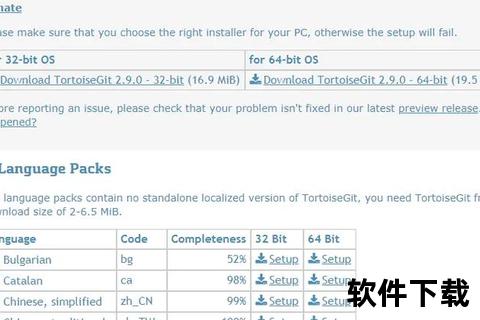
TortoiseGit并非独立的版本控制系统,而是基于Git的图形化扩展工具,其核心优势体现在:
1. 零命令行依赖:通过右键菜单即可完成提交、拉取、分支管理等操作,无需记忆复杂命令。
2. 可视化状态标识:文件图标叠加显示修改状态(如新增、冲突、已提交),直观反映项目动态。
3. 多语言支持:提供中文语言包,降低非英语用户的使用难度。
4. 深度集成系统:与Windows资源管理器无缝衔接,操作路径短,适合习惯图形界面的用户。
二、下载与安装:三步实现快速部署
步骤1:安装Git环境
TortoiseGit的运行依赖于Git,因此需优先安装Git:
1. 访问[Git官网],下载Windows版安装包(推荐64位)。
2. 双击安装包,保持默认选项(路径可自定义),直至完成。验证安装:右键点击文件夹,若出现“Git Bash Here”即成功。
步骤2:获取TortoiseGit及汉化包
1. 进入[TortoiseGit官网],下载与系统匹配的主程序(如64位的`.msi`文件)。
2. 在官网“Language Packs”页面下载简体中文包,确保版本与主程序一致。
步骤3:安装与汉化配置
1. 主程序安装:双击安装包,选择安装路径(建议默认),连续点击“Next”完成安装。
2. 汉化包安装:运行中文语言包安装程序,勾选“简体中文”,完成后右键菜单将自动切换为中文。
3. 路径关联:首次启动时,系统可能提示指定Git路径(通常为`Gitbingit.exe`),确保与已安装的Git路径一致。
三、基础配置:提升操作效率
1. 用户身份设置
右键菜单选择 TortoiseGit → 设置 → Git,输入全局用户名与邮箱(与GitHub/Gitee账号一致),用于标识提交记录。
2. 记住密码(HTTPS协议)
在设置页面的Git标签下,编辑全局配置文件`.gitconfig`,添加以下内容以缓存HTTPS凭据:
ini
[credential]
helper = store
此后首次推送需输入账号密码,后续操作将自动验证。
3. SSH密钥配置(推荐)
1. 打开 Putty Key Generator(TortoiseGit自带工具),点击“Generate”生成密钥对。
2. 将公钥(`.pub`文件内容)添加到Git平台(如GitHub的SSH设置页),私钥保存至安全目录。
3. 在TortoiseGit设置中指定私钥路径,实现免密推送,安全性更高。
四、核心功能实战解析
1. 克隆远程仓库
右键选择空白区域 → Git克隆,输入仓库URL(建议使用SSH地址)与本地目录,点击确定即可同步代码。
2. 提交与推送修改
3. 分支管理与合并
4. 版本回滚与日志查看
右键 → 显示日志,选中历史版本后选择“重置到此次提交”,可回退至指定状态(谨慎操作,避免数据丢失)。
五、安全性与稳定性考量
1. 传输加密:SSH协议通过非对称加密保障数据传输安全,避免敏感信息泄露。
2. 权限隔离:支持多账号配置,通过SSH密钥或凭据管理器区分个人与团队权限。
3. 数据恢复:本地仓库保留完整版本历史,误删文件可通过日志检索恢复。
六、用户评价与未来展望
用户反馈
发展动态
TortoiseGit持续更新(最新版本2.17.0支持ARM64系统),未来或增强可视化冲突解决工具,并优化对大型仓库的性能支持。
TortoiseGit通过“右键即Git”的设计理念,将版本控制融入日常文件管理,大幅降低协作门槛。无论是个人开发者还是团队管理者,合理配置并掌握其核心功能,都能显著提升代码管理效率。建议结合官方文档与实践项目逐步探索,让版本控制成为开发流程的自然延伸。
